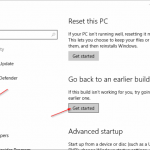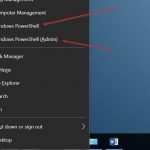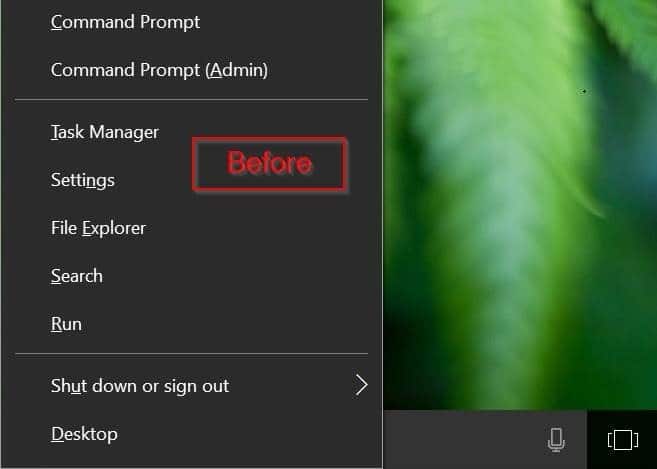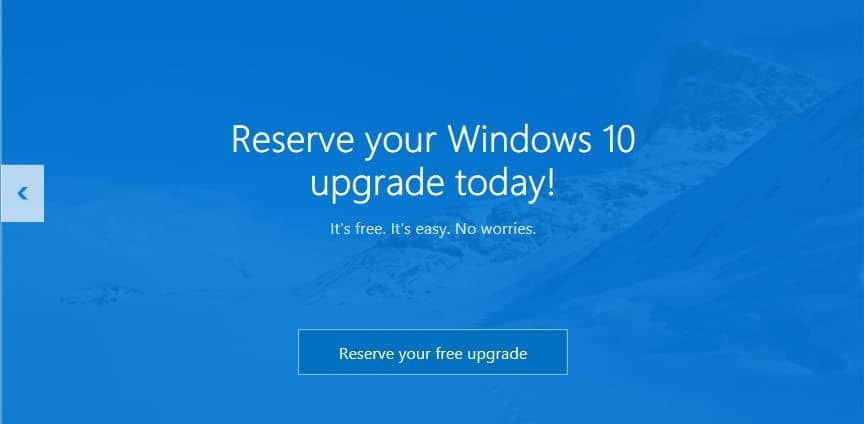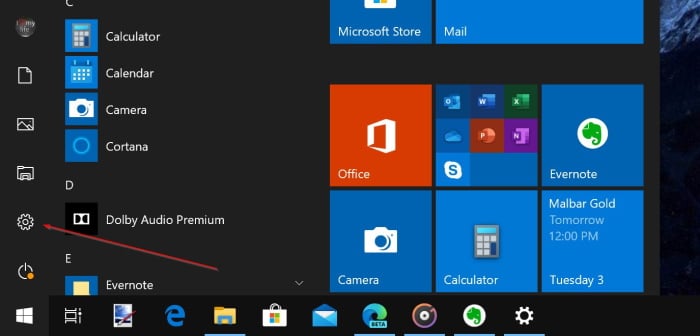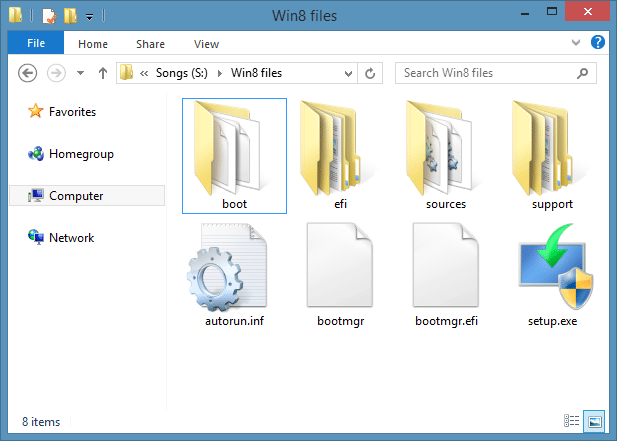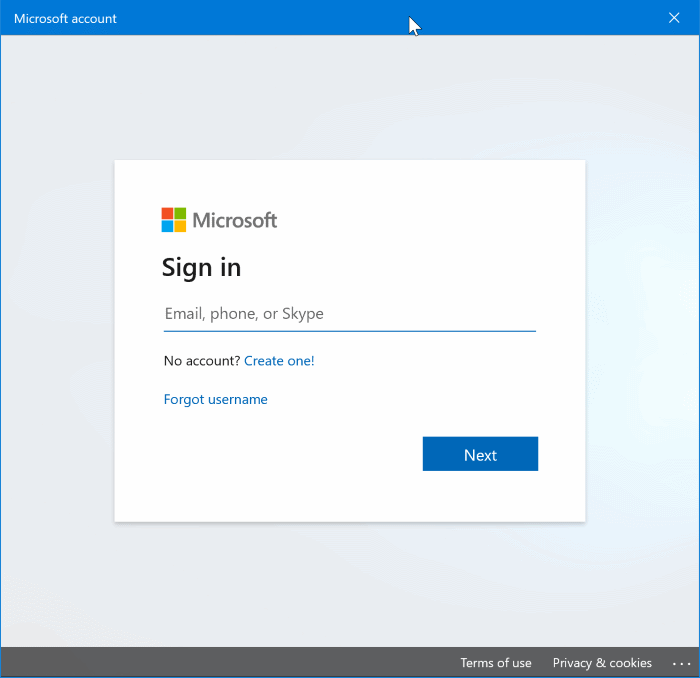Dans nos articles précédents, nous avons montré comment modifier le chemin d’installation par défaut des applications dans Windows 10 et comment modifier le chemin d’installation par défaut des programmes de bureau. Dans ce guide, nous verrons comment déplacer une application installée du Store vers un autre lecteur, une carte SD ou une clé USB sur un PC Windows 10.
Comme vous le savez probablement, avec les paramètres par défaut, lorsque vous installez une application à partir du Store, l’application est installée sur votre lecteur système (le lecteur sur lequel Windows 10 est installé). Par défaut, les applications du Store sont stockées dans le répertoire Users YourUserName AppData Local Packages.
Déplacer les applications installées du Store vers un autre lecteur, une carte SD ou une clé USB dans Windows 10
Si le lecteur sur lequel Windows 10 est installé manque d’espace disque ou d’espace disque insuffisant, vous pouvez envisager de déplacer les applications installées du Windows Store vers un autre lecteur, lecteur USB ou carte SD pour libérer de l’espace disque. Étant donné que Windows 10 prend officiellement en charge le déplacement des applications installées du Store vers un autre lecteur, vous pouvez déplacer les applications en douceur.
Étant donné que Windows 10 vous permet également de modifier l’emplacement d’installation par défaut des applications du Store, cette fonctionnalité vous permet d’avoir toutes les applications sur un lecteur autre que votre lecteur système.
Comme mentionné précédemment dans cet article, cette méthode ne peut être utilisée que pour déplacer des applications qui ont été installées à partir du Windows Store et ne peut pas être utilisée pour déplacer des applications par défaut telles que Photos, Groove Music et Edge qui font partie du système d’exploitation.
En outre, cette méthode ne prend pas en charge le déplacement des programmes de bureau traditionnels tels que Microsoft Office et Internet Explorer. Pour déplacer des applications de bureau, reportez-vous à Comment déplacer des programmes installés vers un autre lecteur dans Windows 10.
Étapes pour déplacer les applications du Store vers Windows 10
Suivez les instructions ci-dessous pour déplacer une application installée du Store vers un autre lecteur, clé USB ou carte SD dans Windows 10.
Étape 1: Si vous prévoyez de déplacer des applications vers un lecteur USB ou une carte SD au lieu d’une partition ou d’un lecteur différent sur le lecteur interne, branchez le lecteur USB ou la carte SD et assurez-vous que le lecteur USB ou la carte SD apparaît dans ce PC.
Étape 2: Ouvrez l’application Paramètres en cliquant sur son icône dans le volet gauche du menu Démarrer ou en utilisant le raccourci clavier logo Windows + I.
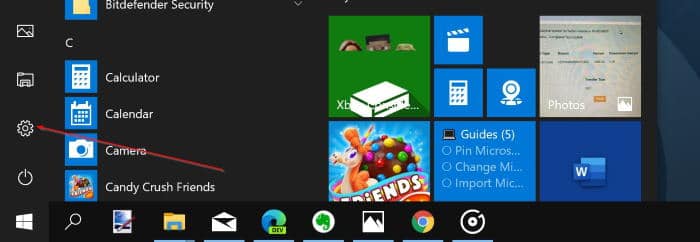
Étape 3: Une fois les paramètres lancés, accédez à App > Application et fonctionnalités pour afficher toutes les applications installées à partir du Store ainsi que les programmes de bureau traditionnels.
Étape 5: Cliquez sur l’application que vous souhaitez déplacer vers un autre lecteur pour l’afficher Bouge toi est Désinstaller boutons.
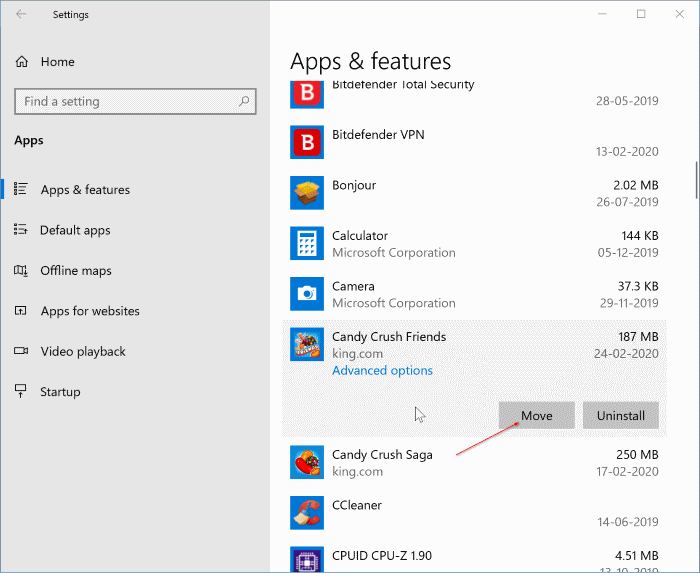
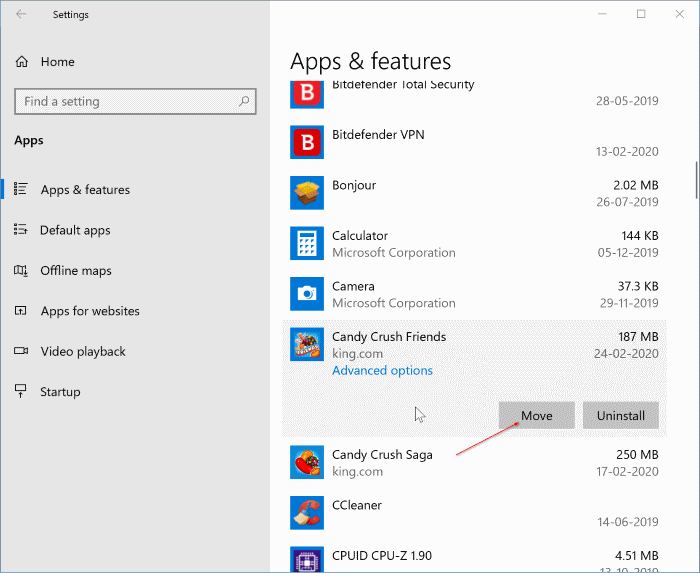
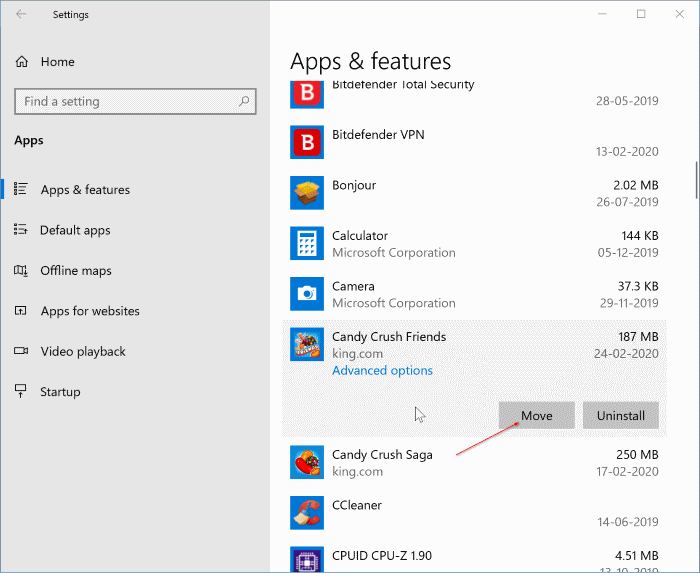
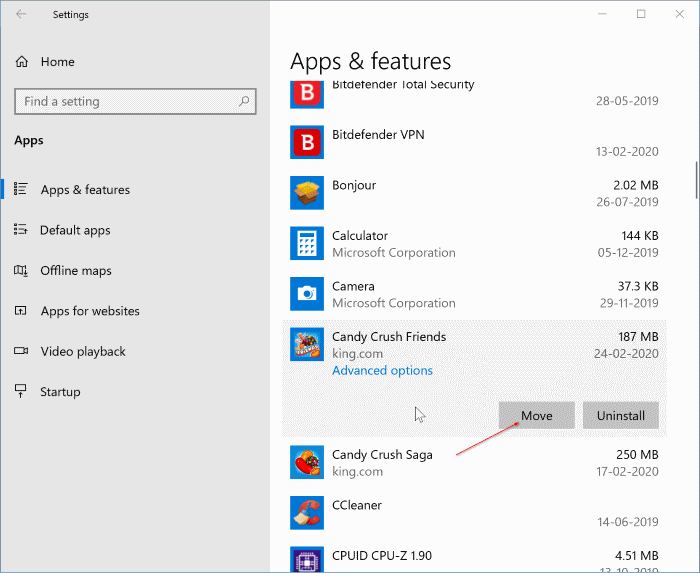
REMARQUE: Les programmes de bureau traditionnels ne peuvent pas être déplacés à l’aide de cette méthode. En outre, cette méthode ne prend pas en charge le déplacement des applications qui font partie de Windows 10. Par exemple, vous ne pouvez pas déplacer les applications par défaut telles que 3D Builder, Alarmes et horloge, App Connector, Calculatrice, Appareil photo, Films et TV, Groove Music, Maps , Courrier, Argent, Actualités, OneNote, Personnes, Compagnon de téléphone, Photos et App Store.
Étape 6: Cliquez sur Bouge toi , puis sélectionnez le lecteur vers lequel vous souhaitez déplacer l’application, puis cliquez sur Bouge toi bouton. Vous verrez Déplacer le texte lorsque l’application est déplacée.
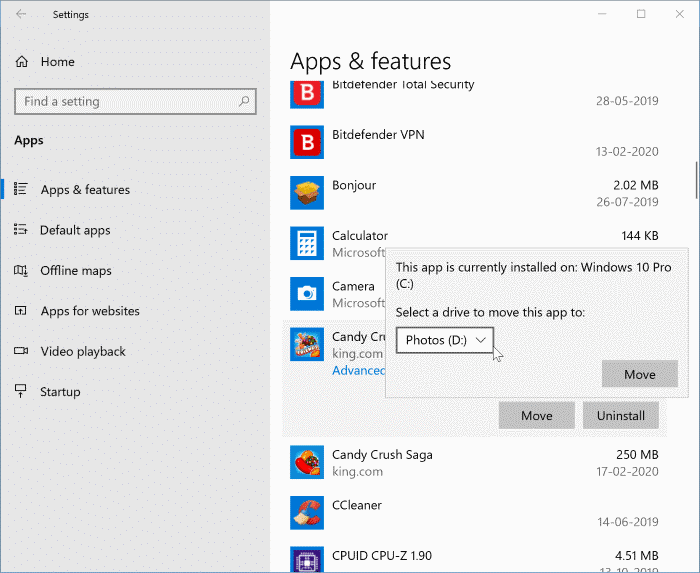
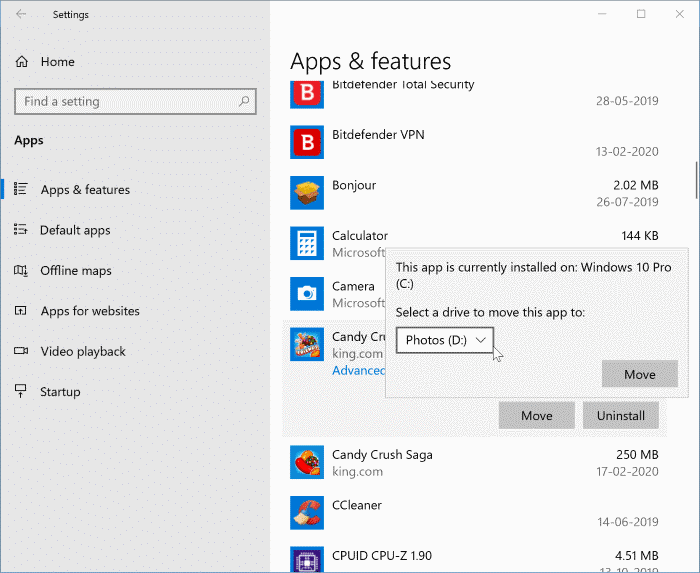
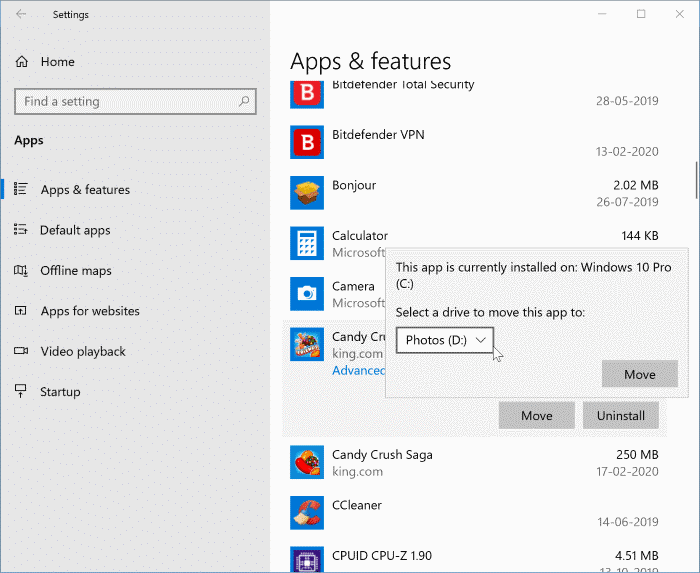
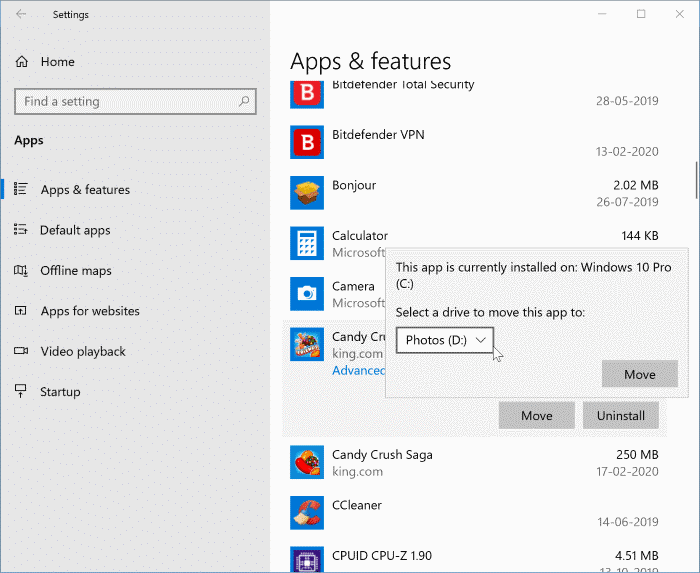
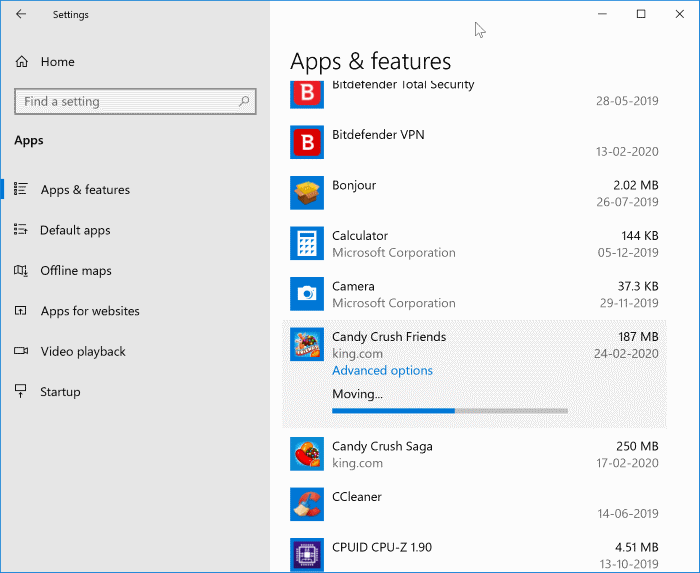
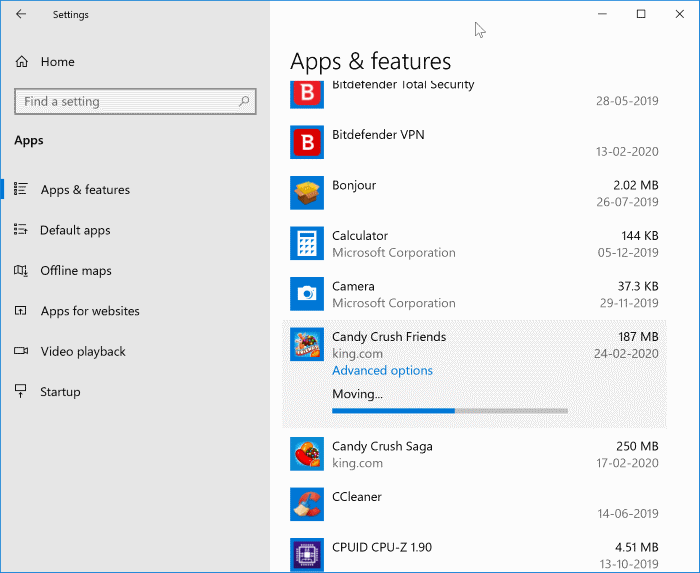
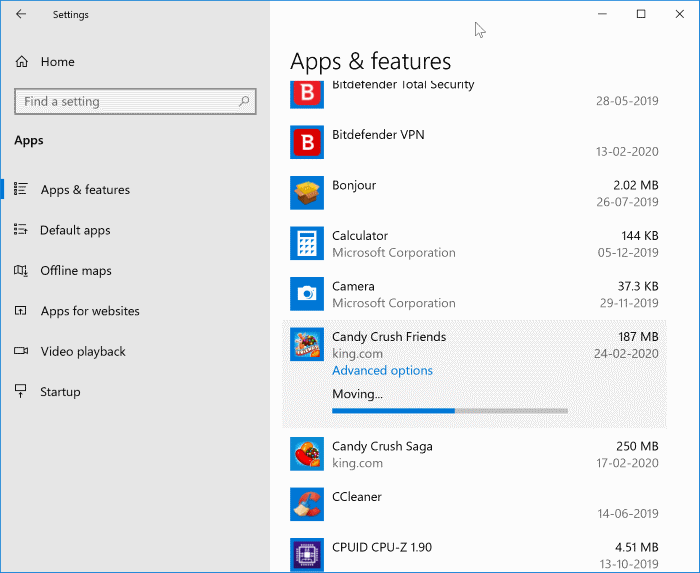
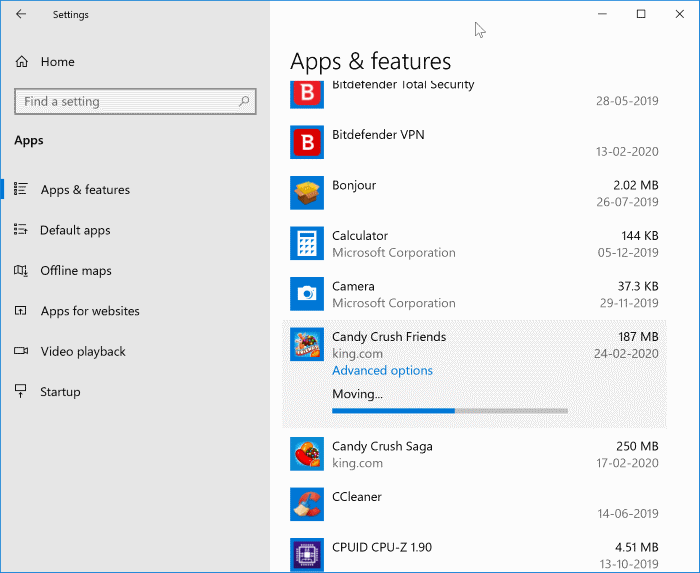
Si vous souhaitez remettre l’application sur le lecteur d’origine, cliquez à nouveau sur l’application, puis cliquez sur Bouge toi, sélectionnez votre lecteur système, puis cliquez sur Bouge toi bouton.
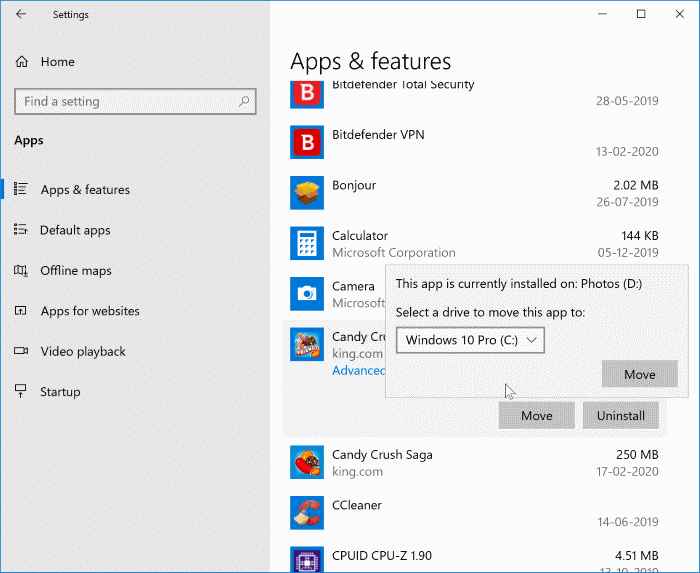
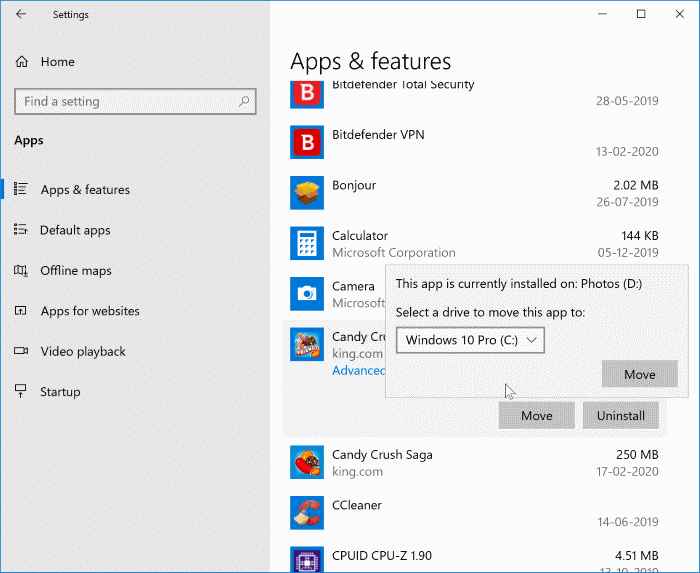
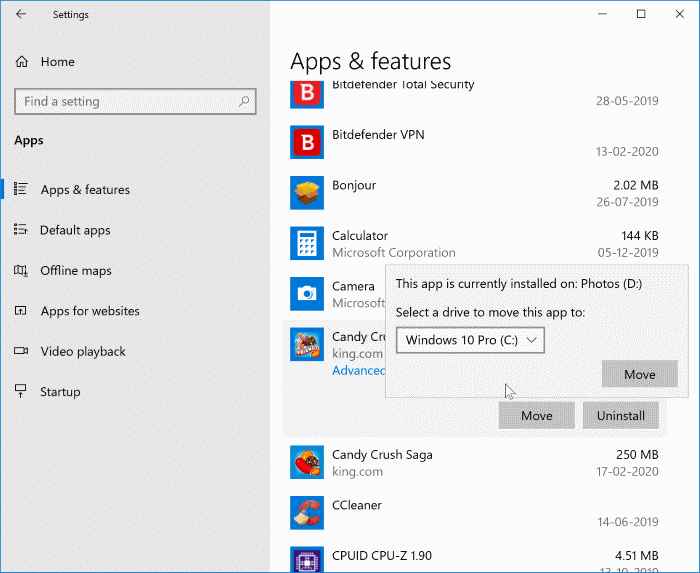
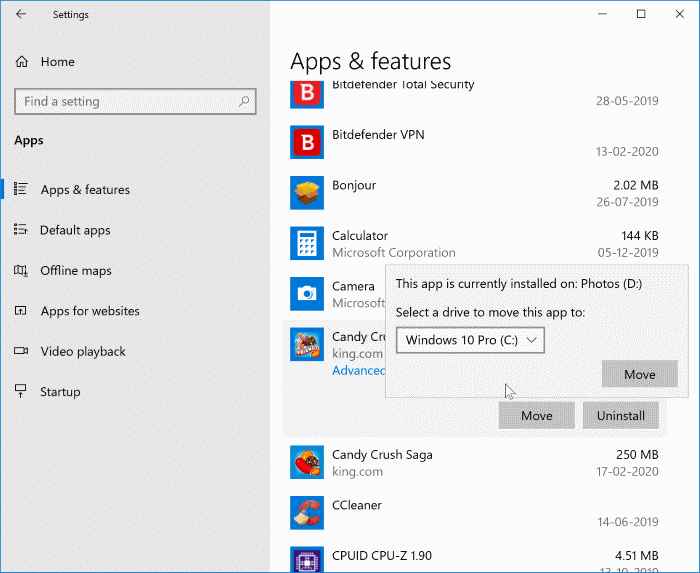
Faites-nous savoir si vous rencontrez des problèmes.